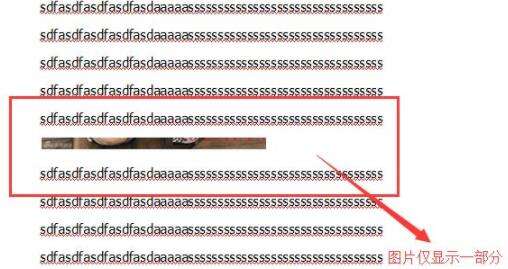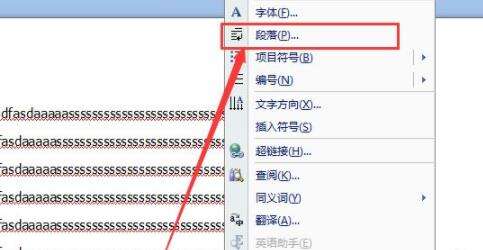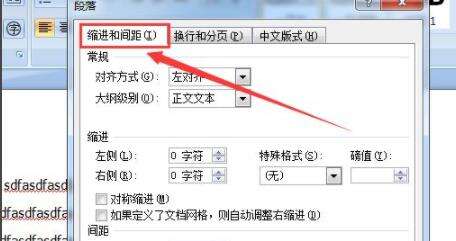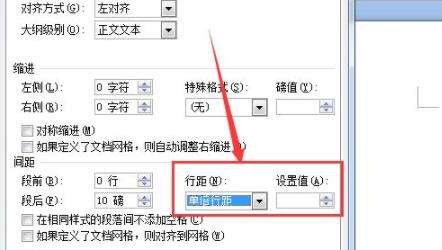Word图片不能全部显示怎么办?Word图片不能全部显示的解决方法
办公教程导读
收集整理了【Word图片不能全部显示怎么办?Word图片不能全部显示的解决方法】办公软件教程,小编现在分享给大家,供广大互联网技能从业者学习和参考。文章包含180字,纯文字阅读大概需要1分钟。
办公教程内容图文
2、然后将光标位置置于图片的末尾,并右击鼠标,进入“段落”选项。
3、然后需要切换到“缩进与间距”选项卡中。
4、在该选项卡中,将“行距”设置为“单倍行距”,点击保存并退出。
5、此时在进入word查看显示不全的图片,可以发现已经可以显示完全了。
办公教程总结
以上是为您收集整理的【Word图片不能全部显示怎么办?Word图片不能全部显示的解决方法】办公软件教程的全部内容,希望文章能够帮你了解办公软件教程Word图片不能全部显示怎么办?Word图片不能全部显示的解决方法。
如果觉得办公软件教程内容还不错,欢迎将网站推荐给好友。